ここでは、ポータル機能の画面追い出し機能の設定について説明します。
ランチャーメニューには以下の3つの接続先が設定されています。
サンプルアプリケーションLink(認証あり)
FUJITSU HP Link(認証なし)
マニュアル Top Link(認証なし)
それぞれのLinkをクリックして別ウィンドウに展開するためには、画面追い出し機能の設定が必要となります。
画面追い出し機能には大きく分けて以下の2つのタイプがあります。
追い出し設定
認証を継承した追い出し設定
対象の接続先に対して代理ログオン機能を利用する場合は「認証を継承した追い出し設定」(フォーム認証を継承した除外URLリストの設定)を、利用しない場合は「追い出し設定」(除外URLリストの設定)を行います。
運用管理コンソールを起動します。
運用管理コンソールは、Webブラウザで以下のURLを指定して起動します。
http://ホスト名:ポート番号/pwadmin/PWAdminSystem
ホスト名:Webサーバのホスト名
ポート番号:Webサーバのポート番号(80の場合は省略可能)
※ 運用管理コンソールを起動するためには、Application Serverが起動している必要があります。
運用管理コンソールの[サービス - USP一覧]をクリックします。
[USP一覧]画面が表示されます。
[USP一覧]の[WebUSP]をクリックします。
[WebUSP運用管理]画面が表示されます。
以下の設定を行います。
項目 | 設定値 |
|---|---|
除外URLリスト | http://jp.fujitsu.com;http://(*)/PWDocs/ja/help/user/B5381-b-01-00.html |
フォーム認証を継承した除外URLリスト | [postメソッドのみ除外する]をチェックする。 |
http://(*)/order/main.jsp |
(*)インストールしたサーバにアクセスするためのサーバ名を設定してください。
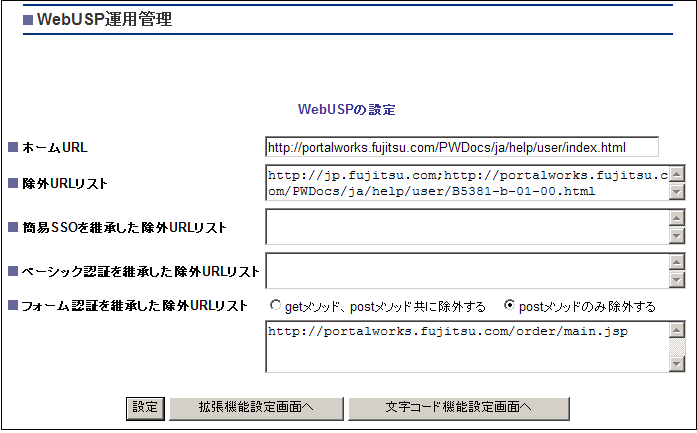
[設定]をクリックします。